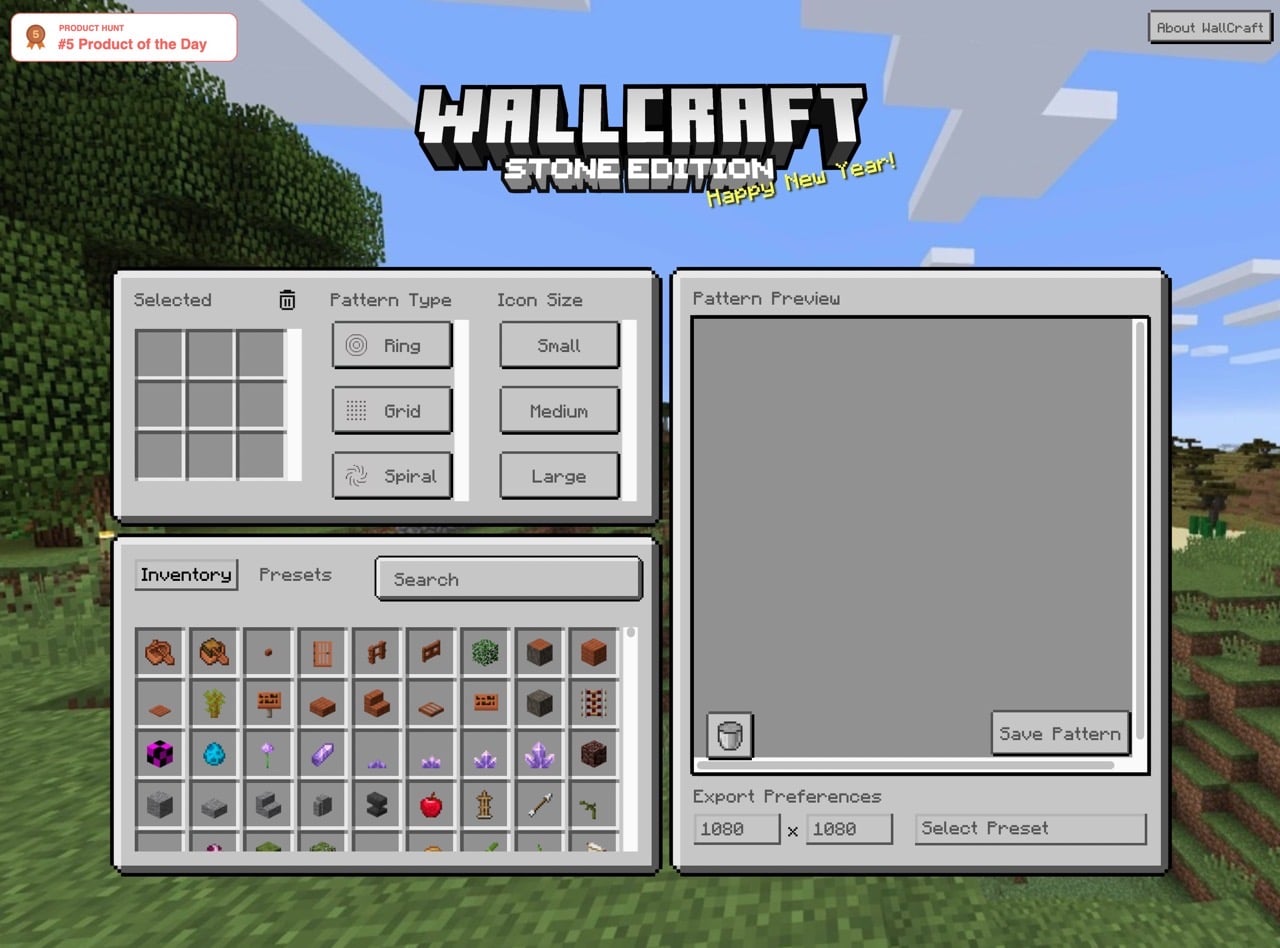
Minecraft(當個創世神、麥塊、MC)是史上最暢銷的電玩遊戲第一名,甚至已經超越經典的俄羅斯方塊,相信大家都曾聽過或看過這類週邊商品吧!如果你也是 Minecraft 玩家、粉絲、愛好者,或是單純喜歡以方塊構成的設計風格,現在也能利用 Minecraft 圖示設計、產生各種複雜或獨特的圖案,可用於各種設計專案,或是做為自己的智慧型手機、電腦桌布,看起來相當可愛喔!
本文要介紹「WallCraft」是一個 Minecraft 風格的圖案素材產生器,讓使用者從 Minecraft 圖示中選擇要加入的圖片,設定素材的呈現方式、圖示大小、調整顏色等等,最終輸出為特定的尺寸大小。
WallCraft 製作出來的圖案都是由這些麥塊圖示交錯而成,看起來有種可愛、逗趣的感覺,如果你想為手機、平板電腦製作 Minecraft 風格的桌布圖案,這個工具也預先提供各種裝置對應的圖片尺寸,使用者也能自行設定長寬像素,最後把結果保存為 PNG 格式後就能使用。
WallCraft
https://www.wallcraft.app/
使用教學
STEP 1
開啟 WallCraft 網站,先從下方的圖示選擇功能找到要加入設計的 Minecraft 圖示,也能利用搜尋方式,最多可同時加入九個,加入後會顯示於左上角的九宮格,不喜歡可點選右上角「垃圾桶」將它們刪除。
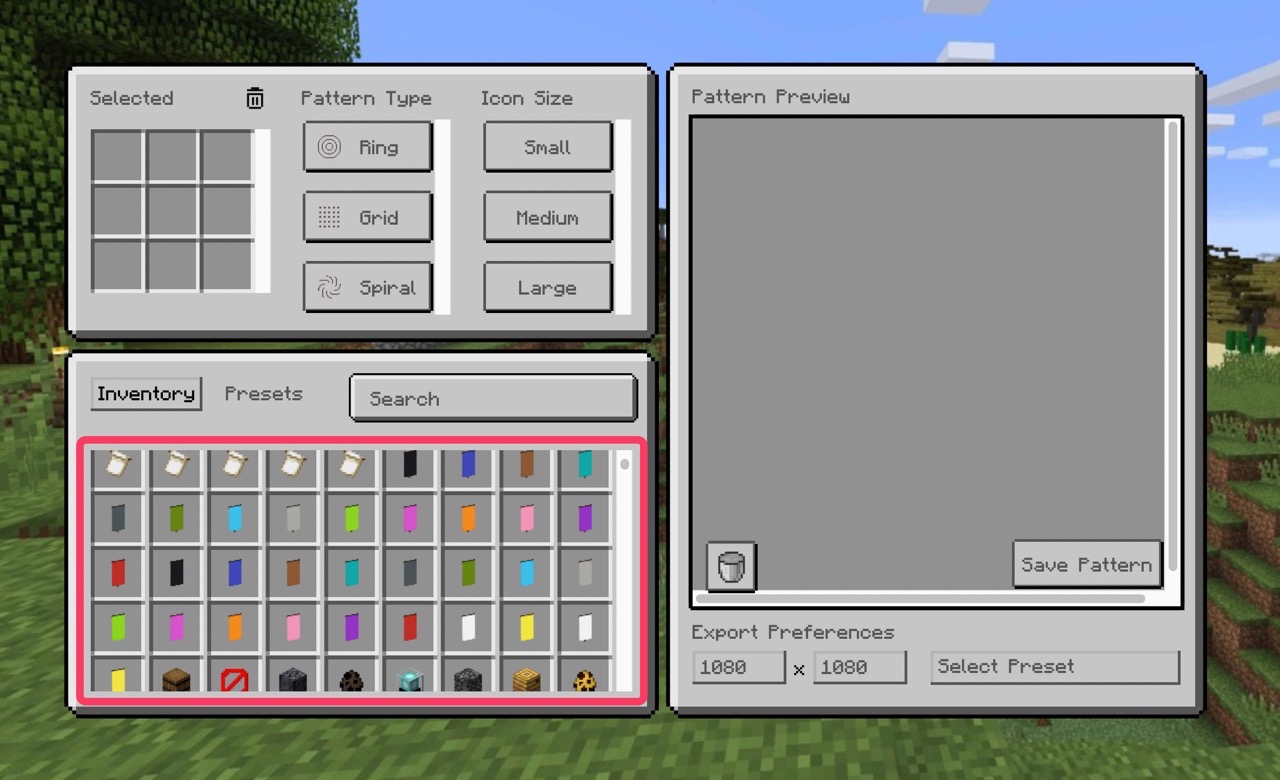
如果沒什麼靈感,也能直接選擇「Presets」加入一整套具有相同主題的圖示,每個主題收錄的圖示數量不太一樣,點選後就會把相關的圖案帶入左上角,右側預覽功能也會即時顯示。
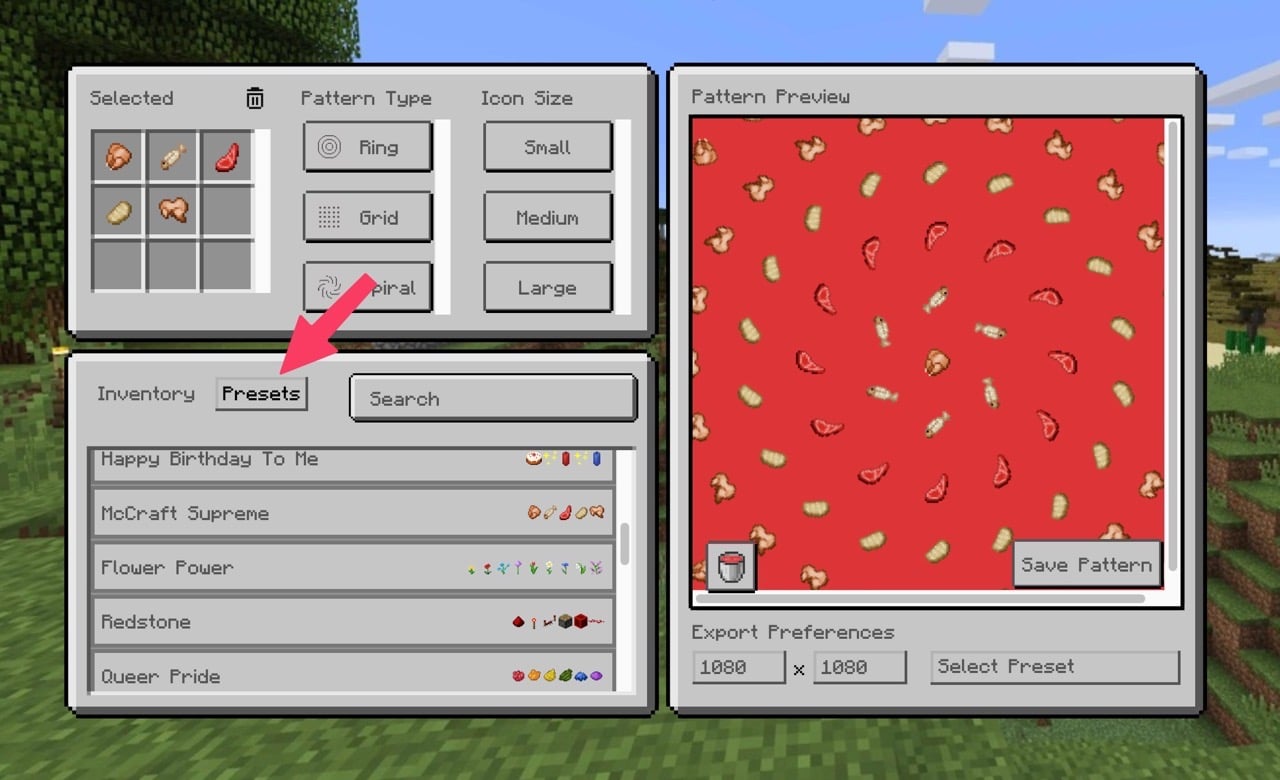
STEP 2
從左上角的圖案類型、圖示尺寸調整圖示呈現方式,像是環狀顯示、網格顯示或是螺旋顯示,也能調整圖示的尺寸大小,一樣是設定時就會即時出現預覽圖。
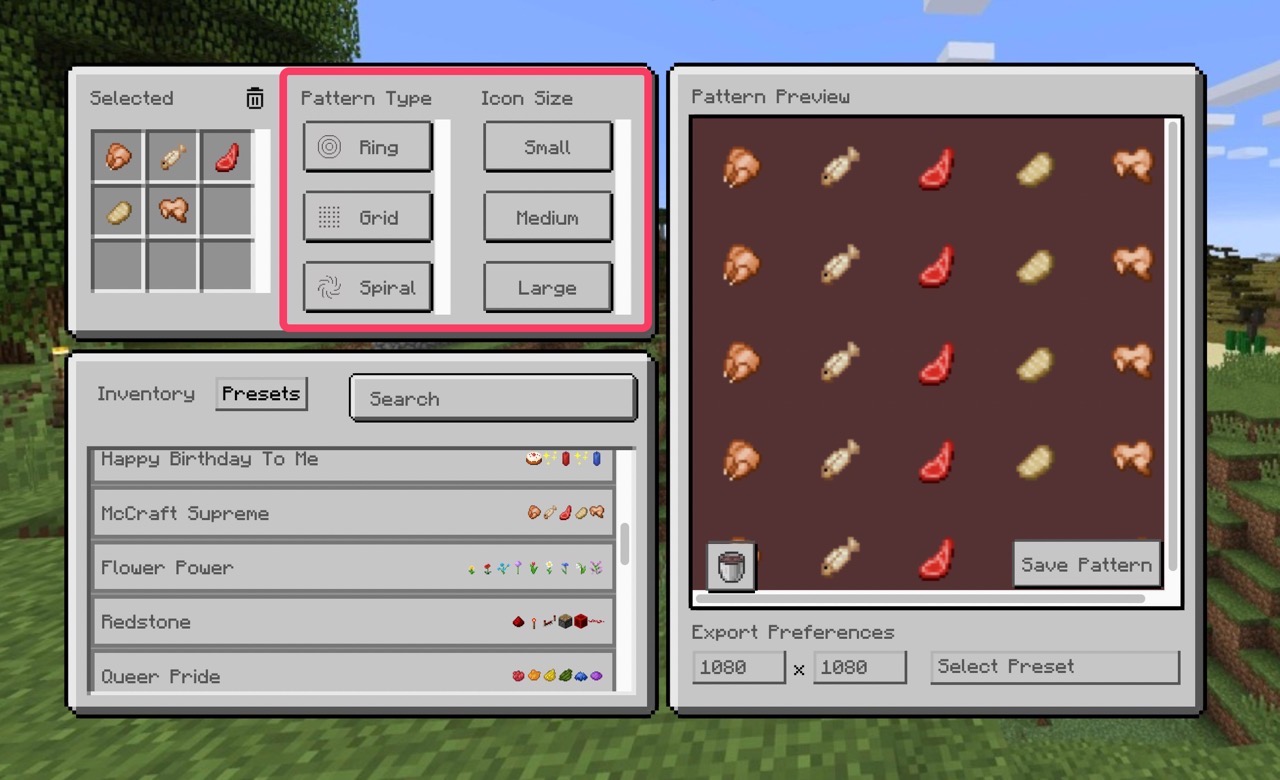
STEP 3
在右側圖片預覽的左下角可調整背景色,點選調色盤後設定顏色色碼。
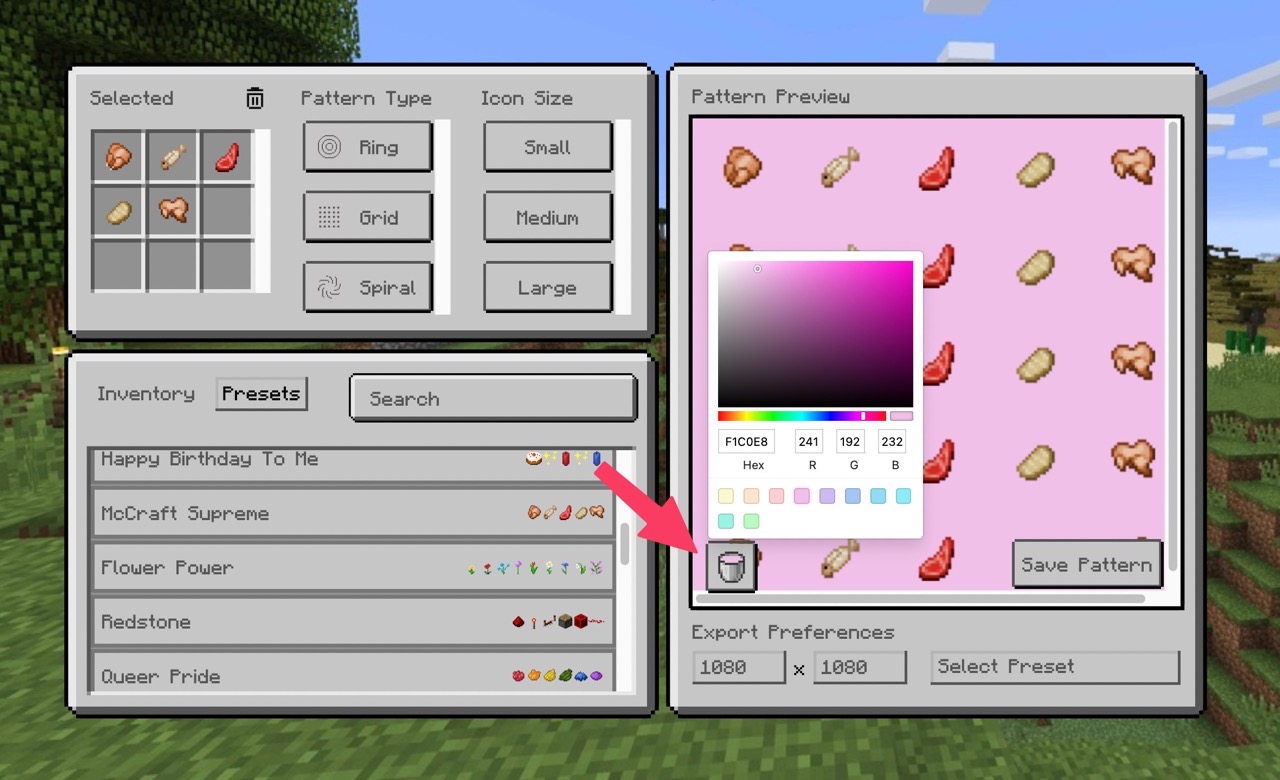
STEP 4
在匯出前設定圖片尺寸,可以從右下角選擇最適合特定裝置的尺寸大小,像是不同的 iPhone、MacBook 或 iPad,選取後就會自動帶入最佳圖片尺寸,當然使用者也可以自行設定寬度和長度。
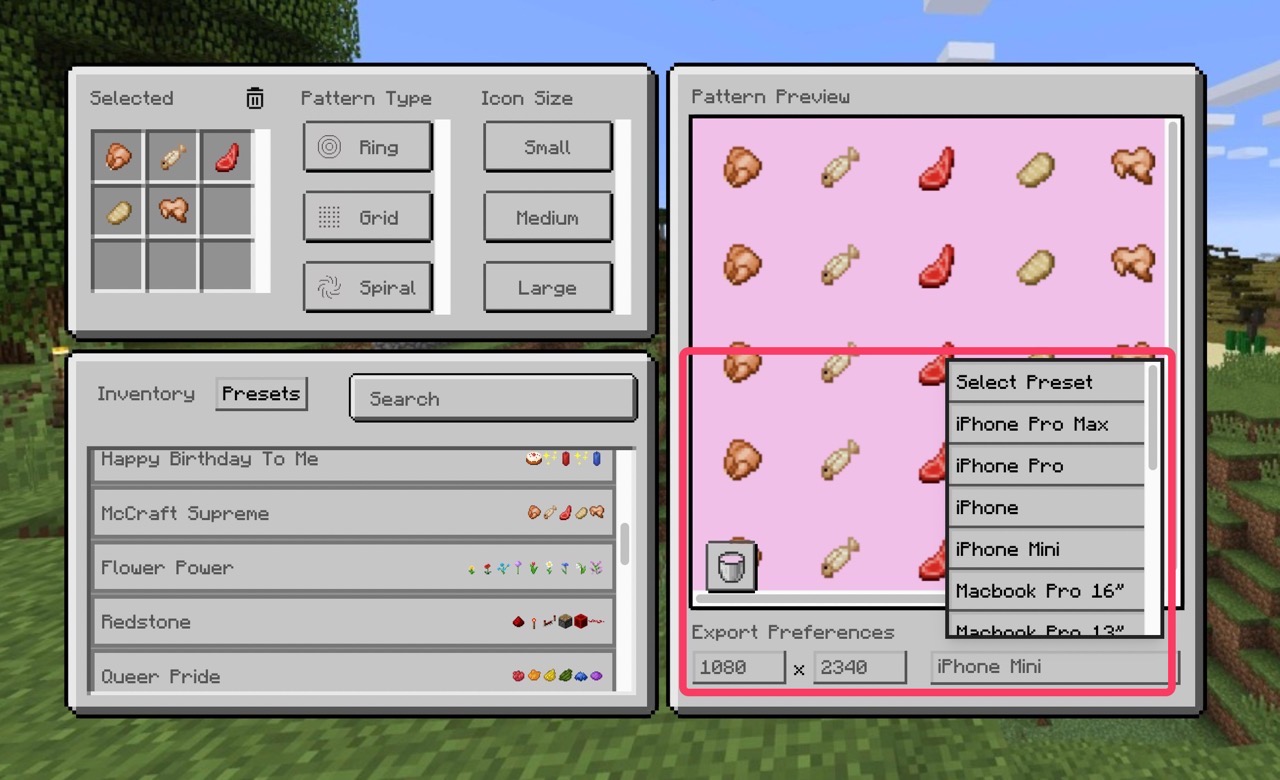
STEP 5
最後點選右下角「Save Pattern」將 Minecraft 風格的圖片保存為 PNG 格式,大功告成!
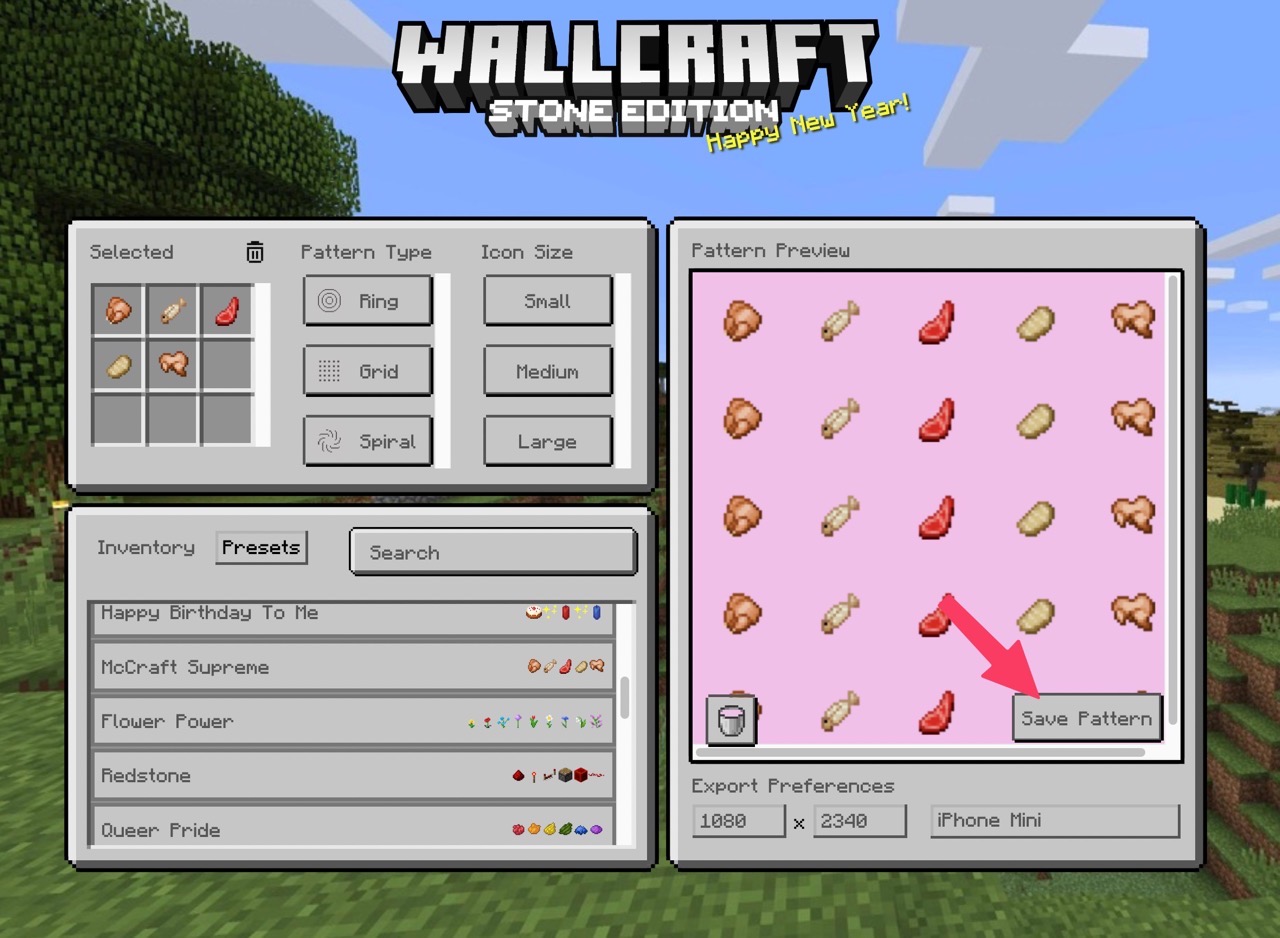
下圖就是我使用 WallCraft 製作出來的 Minecraft 桌布,喜歡的話也可以自己動手製作。
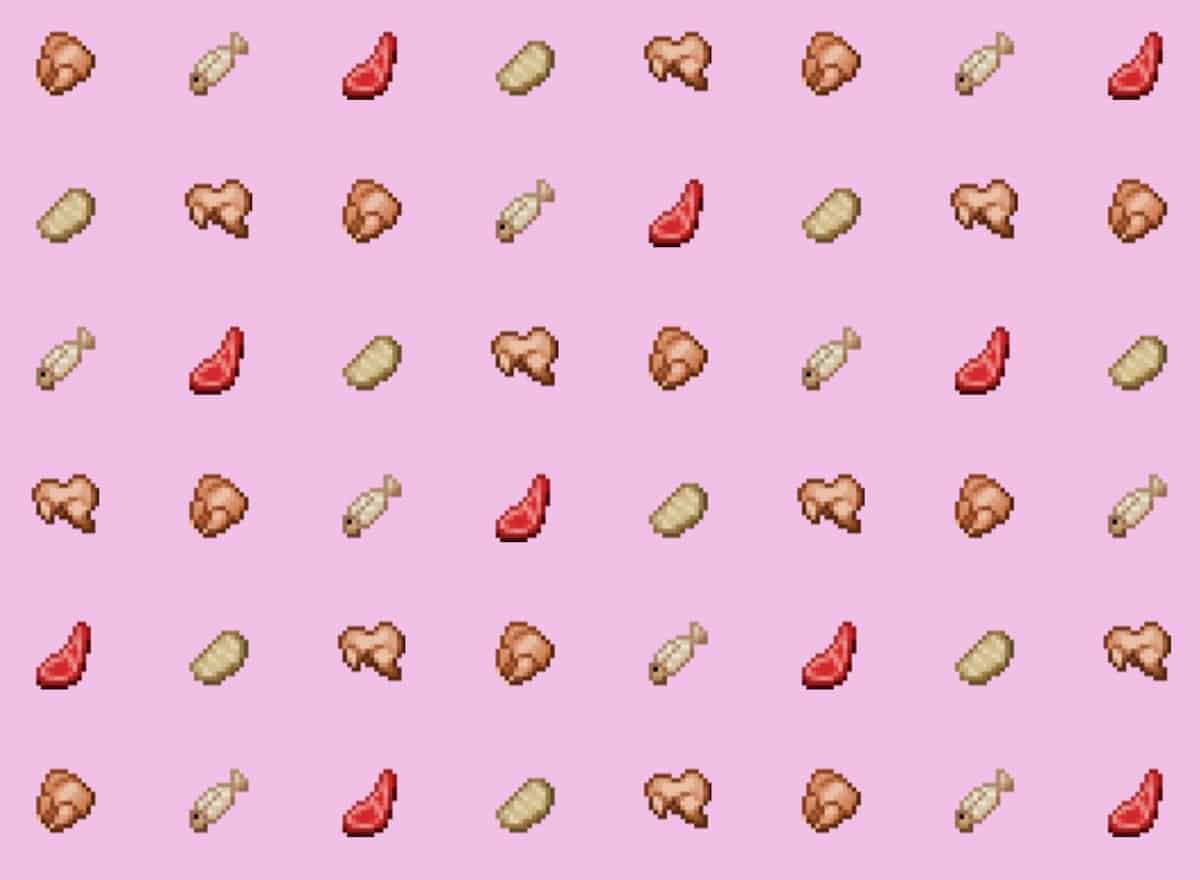
值得一試的三個理由:
- WallCraft 是 Minecraft 風格的圖案素材產生器,可製作背景、橫幅或素材
- 從 Minecraft 圖示中選擇要加入的圖片,設定顯示方式、大小和背景色
- 可自訂圖片大小或是適合特定裝置的圖片尺寸,最終匯出為 PNG 格式








